Heute möchte ich euch ein kleines Freebie bzw. eine Anleitung und Tipps für für Online Meetings mit Zoom für eure Teilnehmer mitgeben.
Da mittlerweile viele Meetings, Treffen etc. über Onlineplattformen wie Zoom statt finden, habt ihr es sicherlich schon erlebt, dass gerade zu Anfang viel Zeit verloren geht, weil die Teilnehmer noch nie bei einem Online Meeting via Zoom teilgenommen haben. Gerade dann, wenn du keinen Bezahlaccount hast und das Meeting nach einer Stunde beendet wird, zählt dann doch jede Minute.
Zoom Oberfläche leicht erklärt
Diese Sketchnote Anleitung kannst du dir runter laden und an deine Teilnehmer verschicken. So weiss jeder die wichtigsten Buttons zu bedienen.
Wenn du deinen Meeting Link versendest, weise noch mal darauf hin, dass jeder auch seinen Namen eintragen kann und das Meeting ID Passwort eintragen muss. Meine kleine Sketchnote dazu und du kannst massenhaft Zeit sparen.
Zoom läuft am besten auf einem Rechner (PC oder Mac). Auch mit einem IPAD ist dies möglich. Wenn die Teilnehmer mit dem Mobiltelefon teilnehmen, müssen sie bei der Galerieanicht wischen, um alle Teilnehmer zu sehen. Das kannst du für einfache Zoom Meetings gut verwenden, willst du allerdings mehr Aktion mit deinen Teilnehmern, empfehle ich, dass die Teilnehmer sich am Rechner oder Tablet einwählen.

Regeln und Tipps für dein Online Zoom Meeting
- Sei pünktlich (besser noch ein paar Minuten davor, damit der Host nach und nach alle Teilnehmer reinholen kann
- Moderator festlegen
- eine stabile Internetverbindung (Im Zweifel lieber über Kabel als W-LAN bzw. andere W-LAN Fresser ausschalten. )
- Ein Mikrofon (prüfen, ob das im Rechner integriert ist!) Mobiltelefone und Tablets haben ein Mikrofon
- Eine Kamera (Webcam) (prüfen, ob im Rechner integriert)
- Stumm schalten (mute) , wenn du nicht sprichst (vergiss nich, dass auch Hintergrundgeräusche sehr stören)
- Ausreden lassen (oft ist es so, dass die Übertragung etwas langsamer ist)
- Deutlich sprechen (ebenfalls wichtig, wegen oft zeitverzögerter Übertragung)
- „Hand heben“ das geht in der Anwendung aber im Zweifel auch einfach selbst die Hand heben – wenn du sprechen möchtest.
- Sorge für genug Beleuchtung – gibt nichts schlimmeres, als wenn du kaum zu sehen bist, weil du dich vielleicht irgendwo in einen dunklen Raum verzogen hast, weil du da mehr Ruhe hast.
- Überprüfe, ob man dich auch wirklich sieht. Am besten möglichst gerade (ich sag nur Doppelkinn) und nur Ausschnitte eines Gesichtes zu sehen kann schön, aber auch unschön sein.

Du möchtest Sketchnotes lernen und an einem meiner Online Präsenzkurse teilnehmen? Dann schau mal hier vorbei: Sketchnotes Workshops.
Die Termine passen nicht? Dann habe ich noch Online Workshops für dich im Gepäck: Egal wo, egal wann und alles in deinem eigenen Tempo!
Habe ich etwas vergessen? Schreibt mir gerne in die Kommentare, ich füge noch gerne weitere Ideen dazu.
Eure Diana, ich zeichne dann mal was….
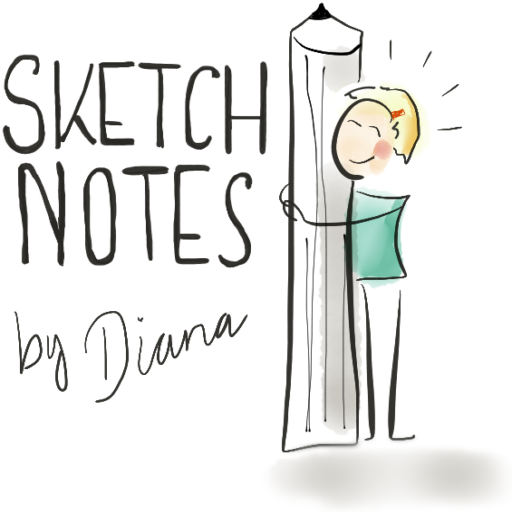
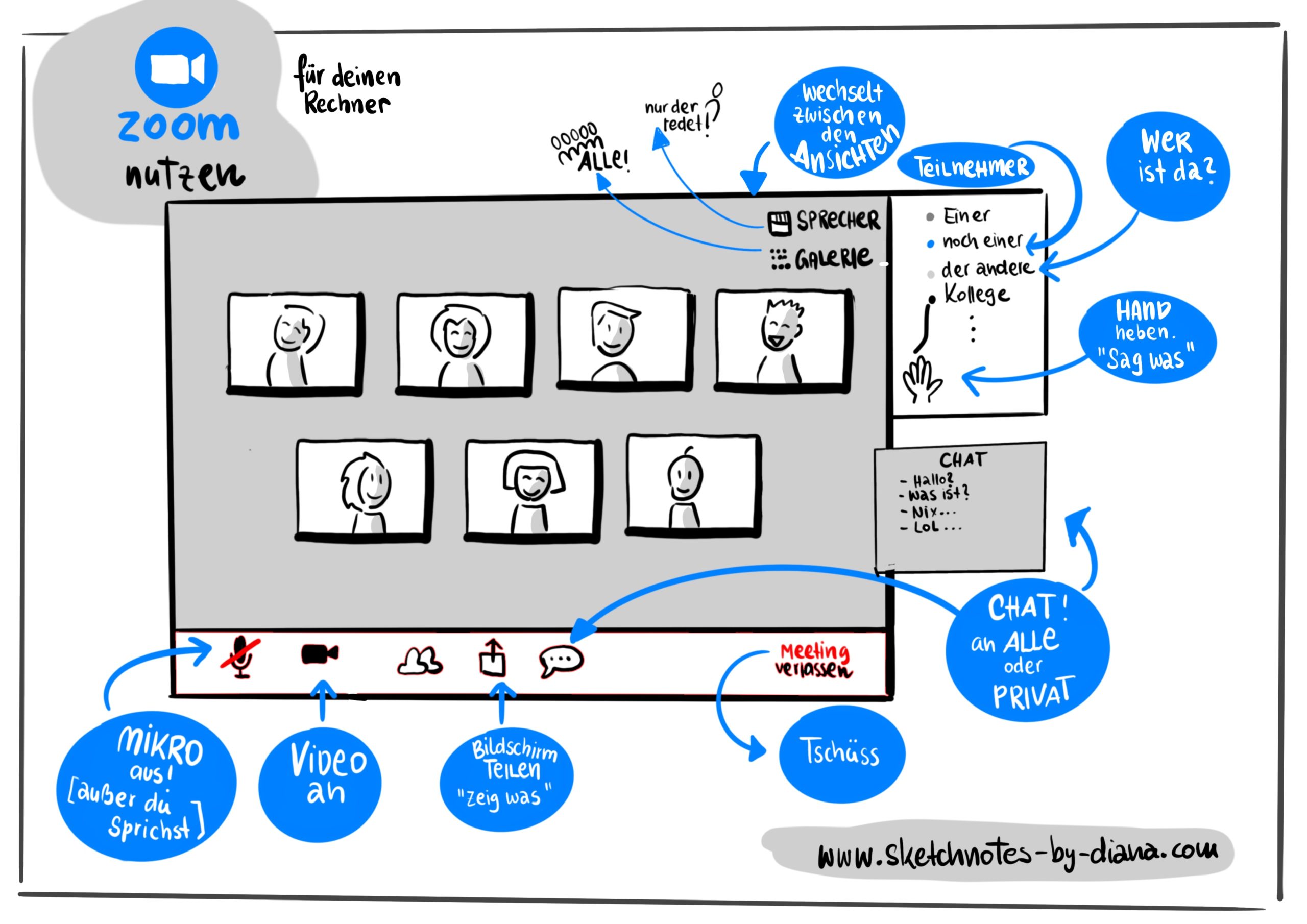
Super klasse gezeichnet Das verstehe jetzt auch ich als Technikniete vielen vielen Dank dafür
Liebe Grüße
Annett
(@tinkernett)
Super gerne! Das freut mich total !!!
Tipp: Wer für Videokonferenzen einen Laptop benutzt, sollte diesen höher stellen (Einkaufsbox umdrehen oder Stapel mit Druckerpapier), damit Du „auf Augenhöhe kommunizierst“. Ansonsten besteht die Gefahr, dass Deine Teilnehmer Dir durch die Nase direkt ins Hirn gucken können. 😉
Super Tipp!! Und ich hörte schon den Tipp, wenn man unterwegs ist (Hotel?) Klopapierrollen unter den Laptop!
Sehr schön gezeichnet! Da kann ja nix mehr schiefgehen!
Danke
Genial, ganz toller Blog und Tipps!
Dankeschön
Tolle Anleitung – auch für über 80 jährige digital unerfahrene Senioren eine große Hilfe bei privaten Zoom Meetings : )
Danke, das freut mich sehr !!
Gibt es das auch für Microsoft Teams?
Noch nicht ….. muss ich wohl mal ran
Tolle Grafik und sehr schön erklärt!
Danke